前言
微软为了解决打印服务中一些漏洞向Win10推送安全补丁造成打印共享0×00000709报错,接下来进入如何解决这个问题的正题。
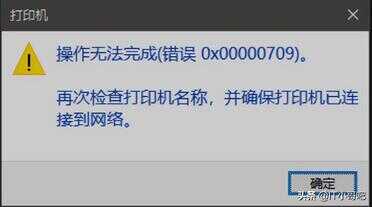
解决方法一:卸载系统补丁
1、右击开始——运行
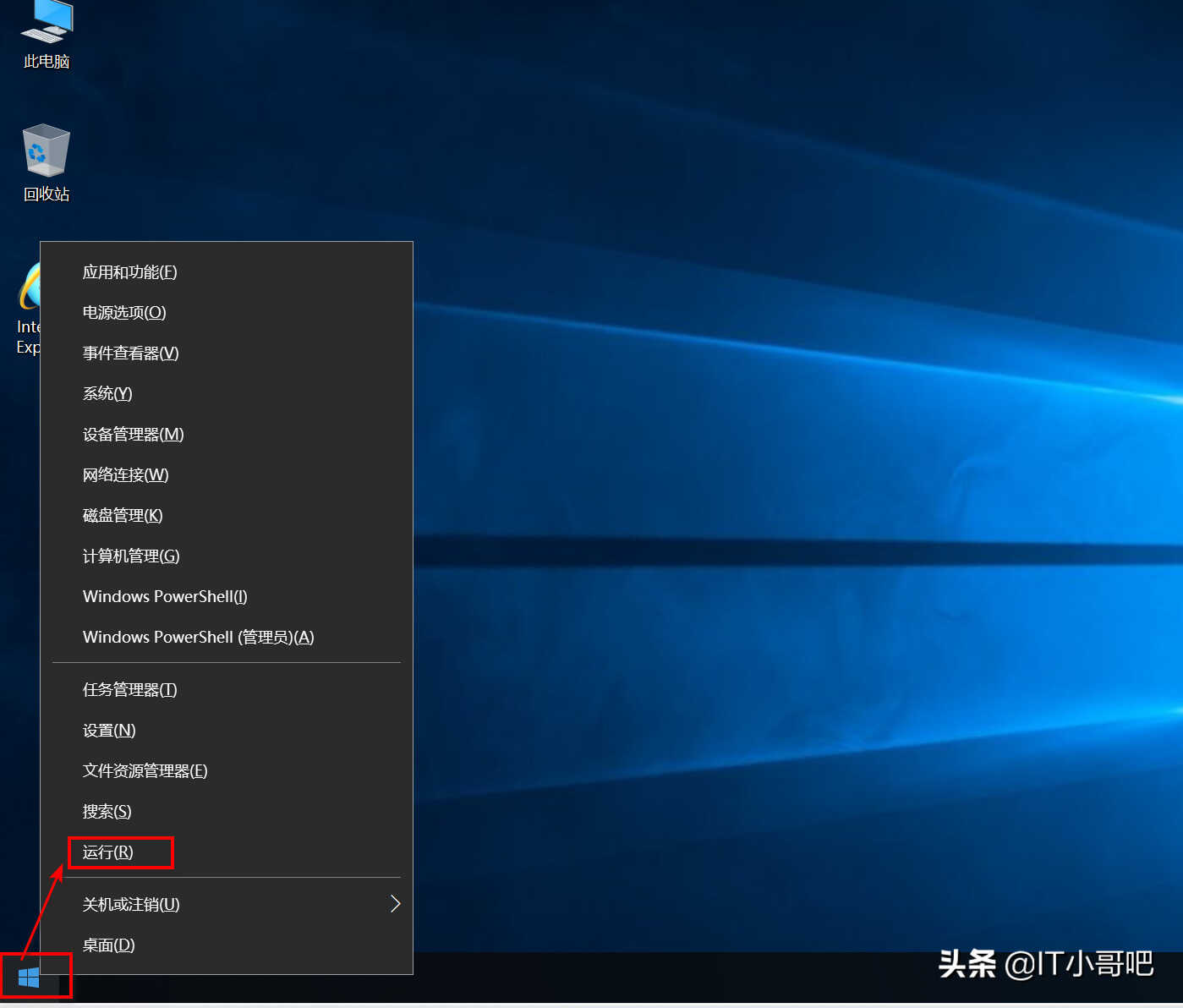
2、运行框中输入以(wusa /uninstall /补丁号)格式来卸载补丁
wusa /uninstall /kb:5006670
wusa /uninstall /kb5005565
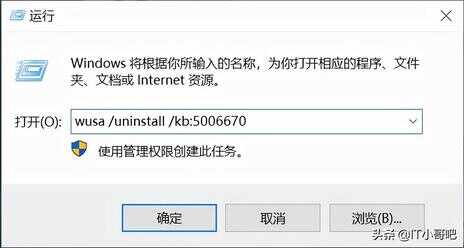
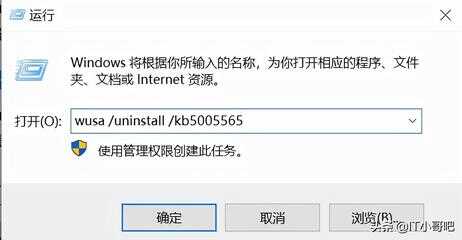
一般卸载kb5006670和kb5005565直接问题就解决,如果依然有问题,可以按照上面的格式把kb5005566、kb5005568、kb5005569、kb5005573、kb5006670给卸载了。
3、卸载完毕重启电脑即可
解决方法二、修改注册表和替换win32spl.dll。
1、把下面内容保存为批处理右击以管理员执行
reg add "HKEY_LOCAL_MACHINE\SYSTEM\CurrentControlSet\Control\Print" /v RpcAuthnLevelPrivacyEnabled /t REG_DWORD /d 0 /f
2、找一台和你版本相同的系统,把win32spl.dll替换下有报错的电脑。
win32spl.dll路径:C:\Windows\System32\win32spl.dll
解决方法三、添加windows凭证
控制面板——凭证管理器——添加windows凭据
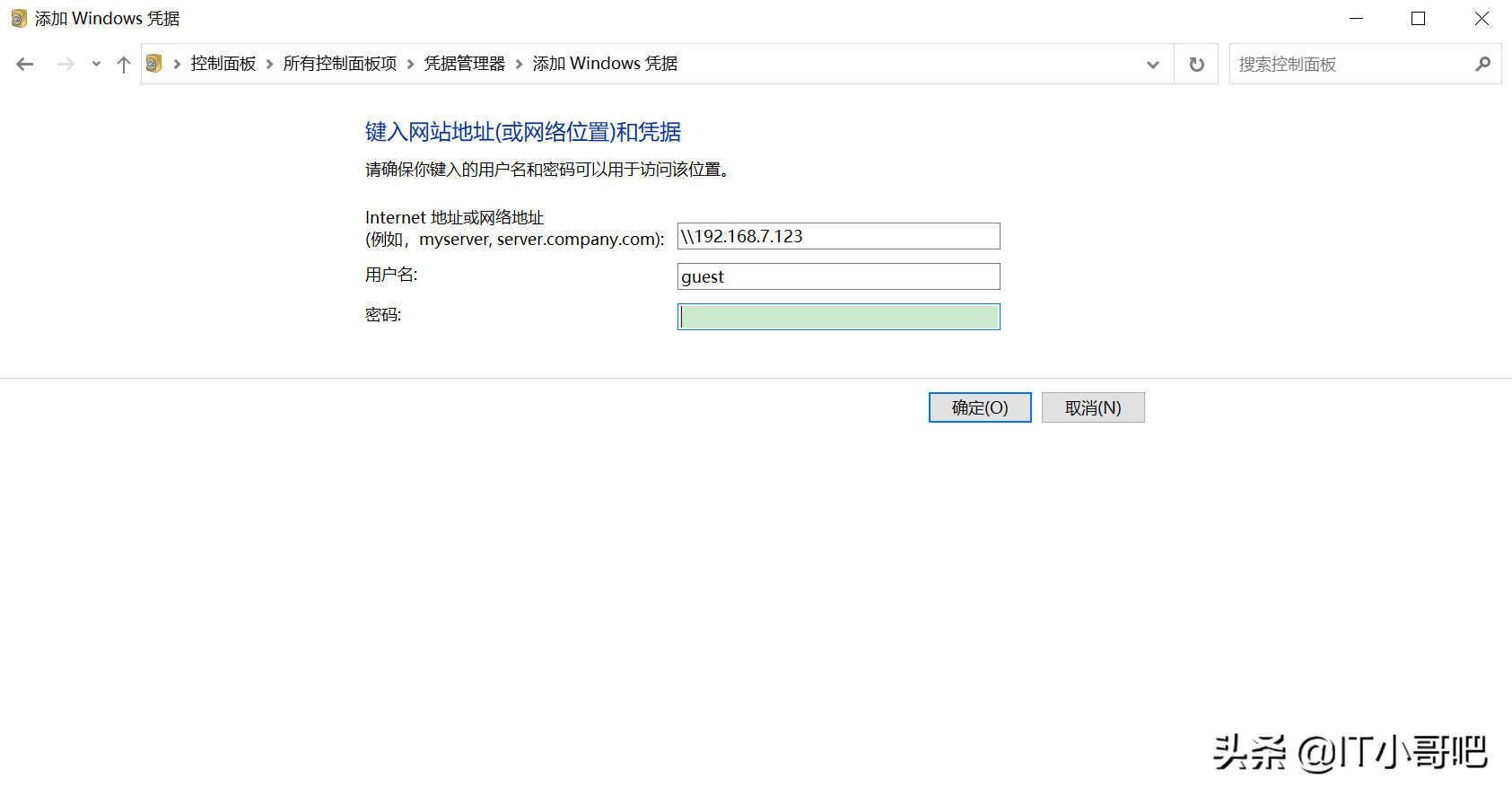
禁止win10更新
由于这个问题是由于win10更新造成的,建议禁止win10更新,防止再次出现问题。
推荐工具:Windows_Update_Blocker,打开工具按照下图操作即可。
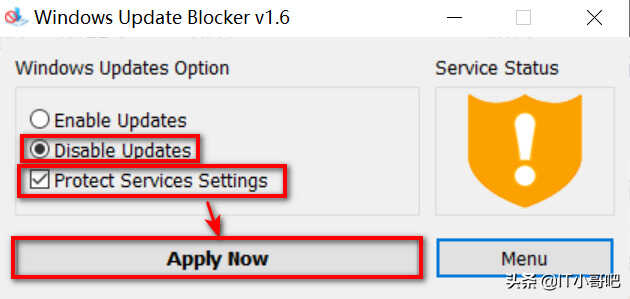
总结:一般第一种方法直接就能解决问题了,推荐第一种。第二种方法比较麻烦,主要是替换文件比较麻烦不建议。当然网上可能还有其它方法不清楚可行不,这个需要你们自行测试了。








